JFIF 怎么改成 JPG(适用于任何设备)
在某些工作流中,Chrome、Edge 或较老版本的 Windows 可能会把你下载或粘贴的图片保存成
.jfif。虽然本质上仍然是 JPEG 数据,但仅仅因为扩展名是 JFIF,就会在 WordPress、Shopify、Google
幻灯片以及各类营销自动化工具中触发「格式不支持」或上传失败。本文会系统讲解 JFIF 与 JPG 的关系,说明为什么单纯改后缀不够用,并分场景教你在桌面端和移动端,真正把 JFIF 改成 JPG。
一键将 JFIF 改成 JPG
我们的 JFIF 转 JPG 批量转化器是如何将 JFIF 改成 JPG 的
当你搜索「JFIF 怎么改成 JPG」时,往往需要的是一种比「改扩展名」更专业、更可靠的解决方案。我们的 JFIF 转 JPG
批量转化器正是为此而设计——它完全在你的浏览器沙盒环境中运行,通过 FileReader API 流式读取每一个文件,先检查
FF D8 JPEG 起始标记,然后枚举所有 APP 段,再对容器结构进行精确处理。由于核心逻辑运行在 WebAssembly 中,你的像素数据和元数据都不会离开本地设备。
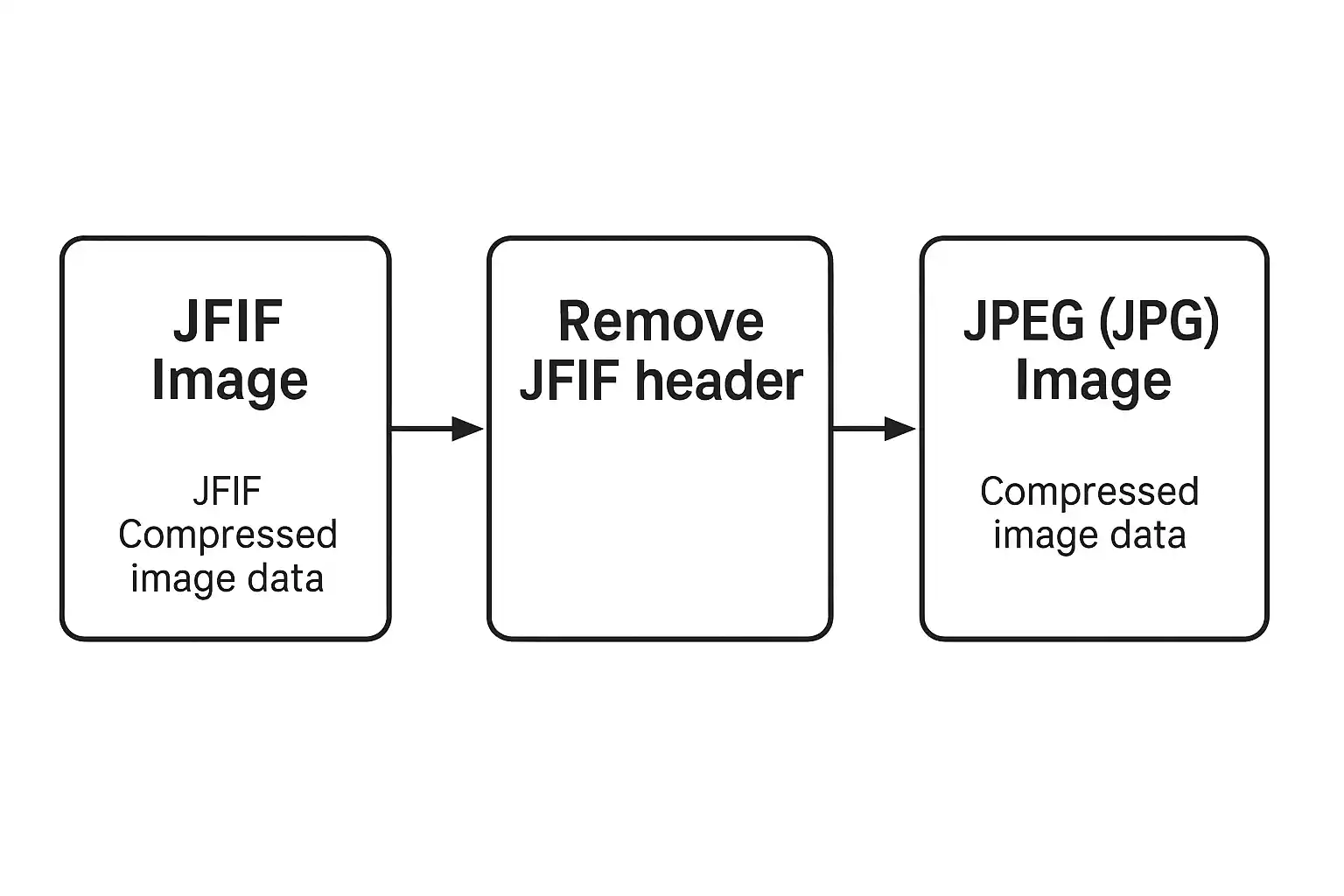
转换器将 JPEG 压缩流视为只读数据:量化表、Huffman 表和 MCU 负载会原封不动地复制到新的缓冲区,只对 APP0 JFIF 段进行「外科手术式」移除;EXIF(APP1)、ICC(APP2)、XMP 以及 Photoshop 标签等依旧完整保留。这样一来,你就可以在不牺牲相机信息、色彩意图或版权管理数据的前提下,把 JFIF 改成 JPG。
在头部清理完成后,我们会构造一个新的 Blob,将 MIME 类型明确写为 image/jpeg,同时把文件扩展名统一成
.jpg。通过哈希对比可以验证像素数据与源文件完全一致,证明这个将 JFIF 改成 JPG 的过程是无损的。如果你的团队需要制定合规 SOP 来规范「JFIF 怎么改成
JPG」,这种可验证的结构级转换方式能够让审计人员放心。
为什么不能只把“.jfif”重命名成“.jpg”?
很多人第一反应是:右键重命名,把 .jfif 改成 .jpg 不就行了吗?在部分情形下,这样做确实可以凑合用,但从工程和合规视角看,它存在明显风险。因为这有可能造成:
- MIME 类型不匹配:很多系统会检查文件头和 MIME 类型。当你只是改了扩展名,却没有真正移除 JFIF
APP0 头时,后端仍然可能识别为
image/jfif,从而拒绝上传或触发警告。 - 元数据链断裂:有些桌面软件会在保存时丢弃原有 EXIF/ICC,只保留重导出的版本;如果你在这些软件里随手「重新另存为」,很容易破坏色彩管理或拍摄信息。
- 团队难以复用:手动改名没有可追踪记录,也无法在 CI/CD 或批处理脚本中重现。当你需要向合规或客户解释「具体是怎么将 JFIF 改成 JPG」时,很难给出证据。
因此:重命名适合一次性个人应急,但不适合作为长期策略。对于项目素材库或多人协作环境,建议使用结构级转换工具,确保每一次「JFIF 怎么改成 JPG」都有一致、可验证的过程。
快速在线方案:几步搞定 JFIF 怎么改成 JPG
如果你只想快速把 JFIF 改成 JPG,而不想安装任何软件,可以直接使用本站在线工具:
- 在浏览器中打开本页面或首页工具:JFIF转JPG转换器
- 将
.jfif文件拖拽到上传区域,或从相册/文件管理器中选择。 - 点击「转换为 JPG」,等待状态栏提示完成。
- 单击文件名即可逐个下载 JPG,或使用 ZIP 打包批量下载。
整个过程在浏览器本地完成,不会上传文件;对于需要保护素材隐私或商业机密的团队,这是一种既轻量又安全的「怎么将 JFIF 改成 JPG」方式。
修复 Windows 10/11 把 JPG 存成 JFIF 的问题
许多用户遇到的情况是:自己并没有主动选择 JFIF,但 Chrome 或 Edge 在 Windows 上总是把下载的图片保存成
.jfif。这通常是因为 Windows 注册表中将 image/jpeg 的默认扩展名映射到了
.jfif。
- 按 Win + R,输入
regedit并回车打开注册表编辑器。 - 导航到:
HKEY_CLASSES_ROOT\MIME\Database\Content Type\image/jpeg。 - 找到名为
Extension的键值,把其值从.jfif修改为.jpg。 - 重新启动浏览器,必要时重启 Windows,让新的扩展名映射生效。
修改前强烈建议先导出该键做备份,尤其是在公司或托管环境中。此调整可以防止未来新下载的文件继续被保存为 JFIF;对于已经存在的大量旧文件,则建议配合批量转换工具,将这些历史文件统一从 JFIF 改成 JPG,并做好整改记录。
PowerShell 批量修复思路
如果你需要在共享盘或项目素材库中进行自动化排查,可以使用 PowerShell 脚本扫描目录,检测 APP0 头是否为 JFIF,并把可疑文件交给转换脚本处理。建议在脚本中加入日志记录,每一次将 JFIF改成JPG的过程都写入时间、文件路径和结果,方便后续审计。
查看Windows 指南 | PowerShell 批量转换示例移动端与 macOS 的实用技巧
macOS
在 macOS 上,最快的方法依然是使用「预览」(Preview):打开图片,点击「文件 → 导出」,选择 JPEG 并将质量拉到 100,即可完成从 JFIF 到 JPG 的重新封装。若需要处理大量图片,更推荐在 Safari 或 Chrome 中打开本工具页面,直接批量拖拽转换。
进阶用户可以制作一个 Automator 工作流,监控特定文件夹,一旦出现 JFIF 文件就调用命令行转换器,将规范化后的 JPG 输出到交付目录。这样可以让设计或市场团队不再纠结「JFIF 怎么改成 JPG」,只管把图片丢进收件夹即可。
iOS / iPadOS
- 在 Safari 中打开本工具,从相册、文件或 AirDrop 中导入图片。
- 点击「转换为 JPG」,把结果保存回「文件」App;如果是大量素材,推荐使用 ZIP 打包下载,系统自带就能解压。
- 你还可以用快捷指令 (Shortcuts) 创建自动化:当下载目录出现 JFIF 文件时,自动打开本页面,引导你将 JFIF 改成 JPG。
Android
- 在 Chrome 或其他浏览器中打开本工具,将下载目录中的 JFIF 文件添加进队列。
- 完成转换后,可直接分享到 Google 相册、社交媒体或云盘。
- 若需要离线使用,只要在联网时打开过一次页面,浏览器会缓存必要代码,之后在无网环境中也能继续运行基本的 JFIF 改 JPG 流程。
自动化与开发者工作流:批量将 JFIF 改成 JPG
有人经常会问:如何在流水线里大规模地把 JFIF 改成 JPG?答案通常是把结构级转换集成到命令行工具和 CI/CD 流程中,这样导入服务、图片质检和内容分发节点都可以统一标准。
常用命令行工具
- ImageMagick:
magick input.jfif -define jpeg:preserve-settings=true output.jpg可以进行结构重写;如确实需要移除元数据,可谨慎加入-strip参数。 - jpegtran:
jpegtran -copy all -outfile output.jpg input.jfif会在删除 JFIF 头的同时保留 EXIF 与 ICC 数据。 - ffmpeg:在视频管线导出静帧时,可加上
-pix_fmt yuvj420p及-f image2,确保以正确色彩空间将帧图像写出为 JPG,避免在程序里批量将 JFIF 改成 JPG 时出现色偏。
Node.js 示例
可以使用 jpeg-js 或 sharp 等库读取 buffer,解析标记并重写头部。建议封装一个脚本,记录每个文件名、原始扩展名和新的 MIME
类型,作为你「怎么将 JFIF 改成 JPG」的可审计证据。
Python 示例
结合 Pillow 与 piexif 可以加载图像、复制 EXIF,然后以 JPG 重新保存。若再加入像素数据校验(例如对比
hash 或逐像素比对),就能向机器学习或图像识别团队证明:这套「JFIF 怎么改成 JPG」流程在像素级是完全确定且可复现的。
CI/CD 集成
在 CI 流程中插入一个验证步骤:扫描所有新进素材,一旦检测到 JFIF 头,就自动调用转换器,并把结果推送到 Slack 或 Teams 通知频道。这样,不论是开发、设计还是市场同事,提交到主干分支的资源都已经按统一规范将 JFIF 改成 JPG。
故障排查:JFIF 改 JPG 过程中常见问题
即便你已经建立起比较完善的流程,在实际将 JFIF 改成 JPG 时,仍可能遇到一些问题。可以参考下面这份小检查清单:
- 文件无法打开:源文件可能已损坏。建议重新下载,或用
jpeginfo -c file.jfif检查结构完整性。 - 颜色发灰或失真:确认 ICC 配置文件在转换后仍被保留。我们的工具会自动保留,但部分桌面软件在手动将 JFIF 改成 JPG 时会丢弃色彩配置。
- 浏览器阻止下载:检查浏览器或安全软件设置,允许多文件下载;或改用 ZIP 打包模式,只进行一次下载。
- 缓存导致看起来没变:浏览器可能缓存了旧的 JFIF 版本。尝试清除缓存,或在隐身/无痕窗口中重新执行转换。
- MIME 仍显示为 image/jfif:确认你实际在使用的是转换后的文件。在 Web 服务器上,还需要通过诸如
aws s3 cp --content-type image/jpeg等命令更新元数据,以反映已经完成的「将 JFIF 改成 JPG」操作。
如果不确定结构是否真的已经修复,可以用 ExifTool 加上 -v3 查看 APP 段。只要看不到标记为 JFIF 的
APP0 段,并且 MIME 显示为 image/jpeg,说明这次「JFIF 怎么改成 JPG」已经成功。
| 场景 | 症状 | 推荐解决方案 |
|---|---|---|
| 只做手动重命名 | 上传被拒,MIME 仍为 image/jfif |
执行结构级转换,并在文档中写明如何正确将 JFIF 改成 JPG |
| 错误的批处理脚本 | 部分文件丢失 EXIF 或 ICC | 使用支持保留元数据的工具,重新跑一次无损转换 |
| 有损重新导出 | 出现明显压缩痕迹,EXIF 丢失 | 改用无损「重封装」方式,只处理头部,不重压缩像素数据 |
| 批量自动化管线 | 扩展名混乱、MIME 不一致 | 在脚本和 CI 中统一执行 JFIF 改 JPG 流程,并加入验证与日志 |
常见问题:关于 JFIF 怎么改成 JPG
- 这个转换器是免费的吗?
- 是的,完全免费使用。不需要注册账号,没有水印,也没有次数或文件大小的硬性限制,非常适合需要频繁将 JFIF 改成 JPG 的用户和团队。
- 文件会不会上传到服务器?
- 不会。所有转换逻辑都在你的浏览器本地执行,你关闭标签页之后,队列和中间结果都会立即消失,非常适合处理机密或敏感图片时使用。
- 如果我只需要改几张图怎么办?
- 你可以直接使用每个文件旁边的单独下载按钮,立即获取对应的 JPG,而无需创建 ZIP 压缩包。这对于在设计评审或客户沟通中临时将 JFIF 改成 JPG 特别高效。
- 为什么 Windows 在转换后看起来还是 JFIF?
- 部分查看器会再次以自己的默认设置重新保存文件,导致扩展名或 MIME 又被改回去。确保你打开的是转换后的 JPG;如有需要,可在导出时手动选择 JPEG 格式,或再次用我们的工具重新执行一次转换,以保证这次「JFIF 怎么改成 JPG」 流程是无损且稳定的。
- 我该如何证明转换是成功的?
- 你可以使用 ExifTool、jpeginfo,或专门的 Python 段解析脚本生成报告。只要报告显示 JFIF
头已被移除,同时仍保留 EXIF/ICC 段,并且 MIME 为
image/jpeg,就可以作为你正式完成「将 JFIF 改成 JPG」的技术证据。
如果你需要更深入的技术细节,可以继续阅读我们的专题文章:JFIF 怎么转 JPG,里面包含结构示意图、代码示例和更多合规检查清单。